簡介
本檔案介紹如何為Webex客服中心(WxCC)設定客戶虛擬助理(CVA)功能。
必要條件
需求
思科建議您瞭解以下主題:
- Google客服中心人工智慧
- Google對話流
- WxCC 2.0
採用元件
本檔案中的資訊是根據以下軟體版本:
本文中的資訊是根據特定實驗室環境內的裝置所建立。文中使用到的所有裝置皆從已清除(預設)的組態來啟動。如果您的網路正在作用,請確保您已瞭解任何指令可能造成的影響。
設定
Dialogflow專案/虛擬代理
啟動CVA配置之前,需要配置Google Dialogflow並將其連線到思科語音伺服器。你需要Google服務帳戶、Google專案和Dialogflow虛擬代理。然後,可以教這個Dialogflow虛擬Agent使用自然語言,這樣Agent可以使用自然語言處理來響應客戶互動。
什麼是對話流?
Google Dialogflow是一個對話使用者體驗(UX)平台,為裝置、應用和服務提供獨一無二的自然語言互動。換句話說,Dialogflow是一個框架,它提供NLP/NLU(自然語言理解)服務。思科與Google Dialogflow for CVA整合。
這對您意味著什麼?也就是說,您基本上可以在Dialogflow上建立虛擬代理,然後將其與Cisco Contact Center Enterprise整合。
以下是建立虛擬代理或Dialogflow專案的步驟:
步驟1.建立一個Google帳戶/專案,或者從您的思科合作夥伴為您分配Google專案。
步驟2.登入到Dialogflow。導覽至 https://dialogflow.com/
步驟3.建立新代理。選擇新代理的名稱和預設時區。保持語言設定為英語。在CREATE AGENT中選擇。
在此示例中,虛擬代理處理銀行事務,因此本實驗的代理名稱為BankingRoot。語言為英語,時區為預設系統時間。
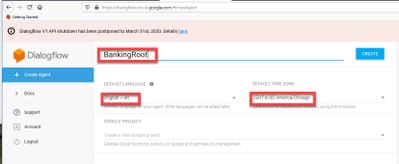
步驟4.在CREATE(建立)選項卡上選擇。
步驟5.建立虛擬代理後,您可以匯入預構建的Google虛擬代理(如圖所示),也可以教代理如何與呼叫者通訊。
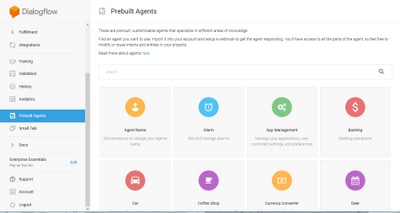
附註:您還可以從devnet匯入思科示例虛擬代理:DialogflowAgent.zip
步驟6.此時,代理仍不知道如何響應任何使用者輸入。下一步是教它如何表現。首先,對座席的個性建模,使其響應hello預設歡迎意圖,並呈現自身。建立代理後,您將看到此映像。
附註:hello由WxCC Flow Control用於啟動與虛擬代理的對話
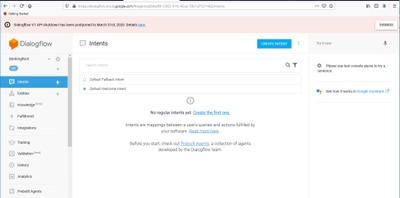
步驟7.選擇Default Welcome Intent。
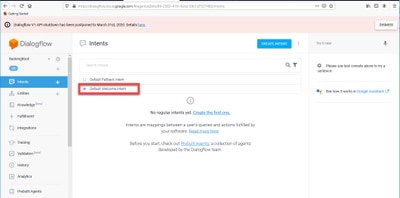
步驟8.現在向下滾動到Responses,然後選擇ADD RESPONSES。
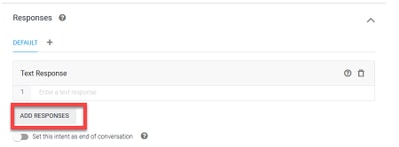
步驟9.選擇文本響應。
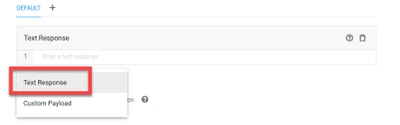
就像您對培訓短語所做的那樣,新增適當的響應。這是使用者從代理收到的第一條消息。為了使您的座席聽起來更自然、更具有會話性,請想象一個正常的會話,想象一個座席會說些什麼。不過,讓使用者知道互動是通過人工智慧(AI)代理是一種很好的做法。在此場景中,使用Cisco Live Banking應用程式作為示例,因此您可以新增以下內容:歡迎使用Cisco Live!我是John Doe,Cisco Live Banking的虛擬助理。你想做什麼?您可以說出類似支票餘額、建立新帳戶或轉帳款項等內容。

步驟10.選擇SAVE。
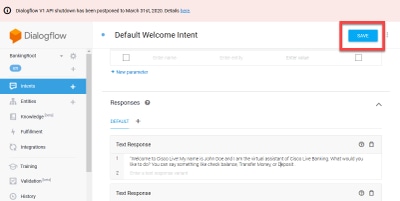
在建立更多意圖之前,請建立圖元。Entity是Dialogflow可用於回答使用者請求的屬性或引數 — 實體通常是意圖中的關鍵字,如帳戶型別、日期、位置等。因此,在新增更多意圖之前,新增實體:帳戶型別、存款型別和轉帳型別。
步驟11.在Dialogflow選單上,選擇實體。
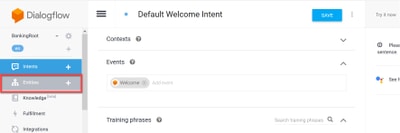
步驟12.在「實體」(Entities)視窗中,選取「建立實體」(CREATE ENTITY)。
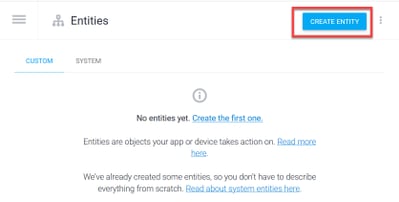
步驟13.在實體名稱上鍵入AccountType。在「定義同義詞」欄位中,鍵入:Current、Loan and Savings,然後選擇SAVE。
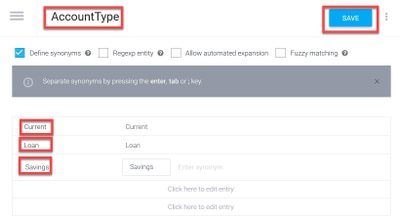
步驟14.返回到Dialogflow選單,再次選擇「實體」。然後在「實體」視窗中選擇「建立實體」。
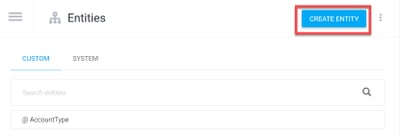
步驟15. 在實體名稱型別上:存款型別。在「定義同義詞」欄位中,鍵入:Cash,和Check,然後在SAVE中選擇。
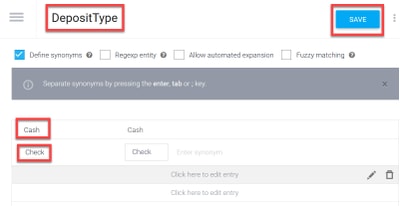
步驟16.您可以建立更多的實體,例如:TransferType和「定義同義詞」欄位型別:現金、Pay Pal、PayTM和電匯等
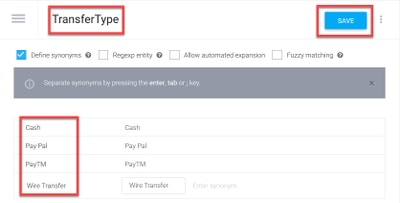
步驟17.創建帳戶持有人實體。在「實體名稱」欄位中鍵入AccountHolder;定義同義詞。
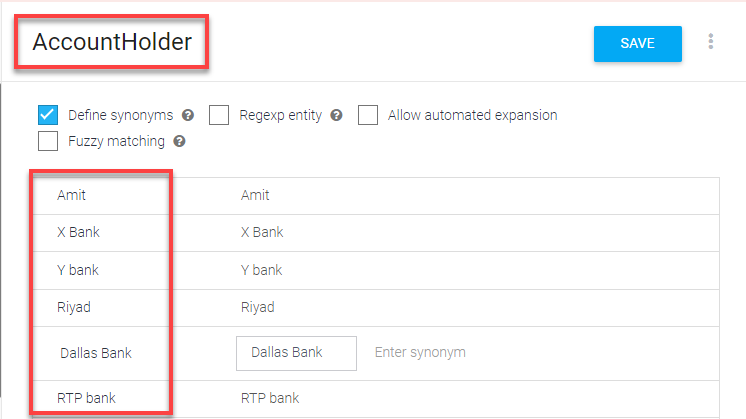
步驟18.現在,繼續進行代理人教育,向代理人提供銀行系統中收到的所有問題和典型答覆。建立下一個目標:CheckBalance、TransferMoney。對於CheckBalance意圖,可以新增如下圖所示的培訓短語:
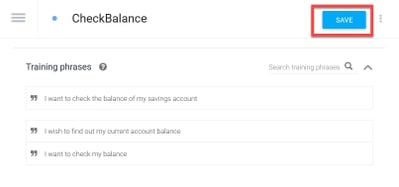
您也可以新增以下響應:
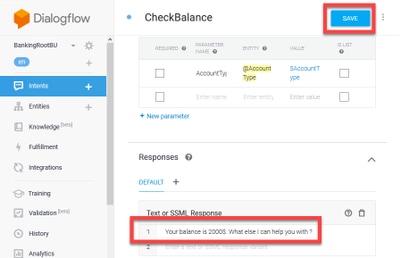
步驟19.您可以新增其餘意圖(TransferMoney、CreateAccount和Exit)、培訓短語、引數和響應。
注意:有關Google Dialogflow配置的詳細資訊,請導航至:DialogFlow虛擬代理
控制中心配置
控制中心 — 聯結器設定
步驟1.下載在上述步驟中建立的虛擬代理Bot的Json金鑰。在google專案中選擇將與WxCC呼叫流進行互動的具體bot的設定和服務帳戶,如下圖所示。
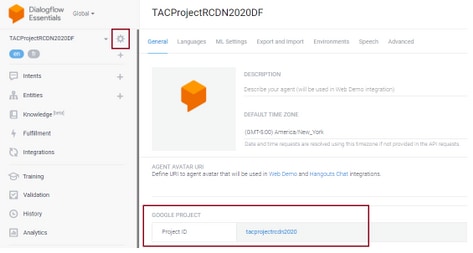
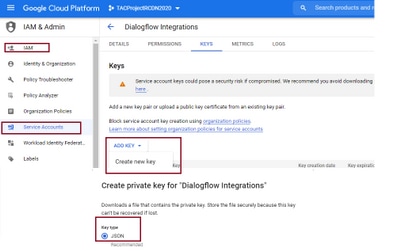
步驟2.在控制Hub中配置聯結器並上傳Json金鑰以便使用Google服務進行授權。
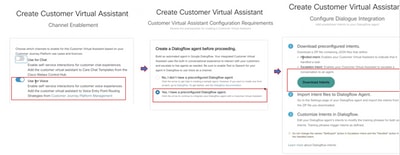
當聯結器正在配置時,控制中心提供下載已處理和升級意圖的選項,以便將其新增到google bot中。
步驟3.這些意圖是打算上傳到Bot的Zip檔案。
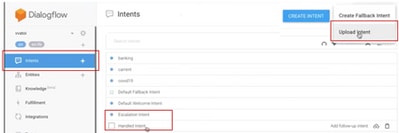
- 已處理意圖:當客戶和殭屍正在通話且對話結束時,要使殭屍瞭解對話已結束,需要某些聲音。這些稱為處理意圖。簡而言之,客戶查詢已解決,您可以結束對話。
- 升級意圖:在Bot意圖中,客戶可以在設計Bot時新增Bot意圖,Bot將觸發來電轉駁給代理。例如「我需要幫助」 — 如果您看到的是幫助意圖,當看到此意圖時,呼叫會從bot斷開並轉接至座席。
步驟4.完成意圖上載後,將bot Json金鑰新增到控制中心並進行驗證。
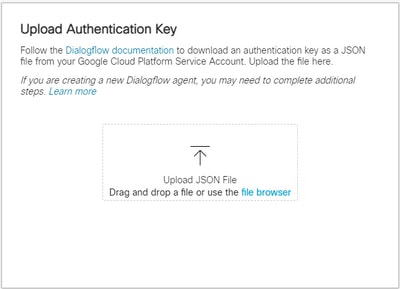
步驟5.要使驗證成功,需要在Bot和VVA服務之間互動的服務帳戶具有Dialogflow API管理員角色。要在IAM和Admin許可權下新增google雲平台(gcp),請確保將服務帳戶新增到Dialog Flow Admin角色,如本螢幕截圖所示。
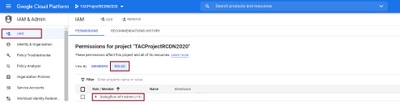
步驟6.當Json金鑰獲得授權且Google dialogflow完成整合過程時,我們會在控制中心的服務部分看到卡。
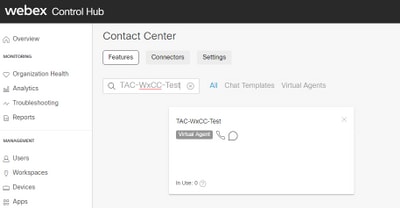
附註:在GCP中,可以有很多專案。具有專案ID的JSON金鑰可幫助系統瞭解要使用的代理和意圖。

Webex CC管理員入口網站 — 路由策略
1.將Bot對映到呼叫流,首先建立一個入口點,然後將路由策略中的流對映到此入口點

Webex CC管理員入口網站 — 流量控制
1. Google dialog flow bot可以通過虛擬代理活動節點從流控制指令碼呼叫。
2.在該節點中,使用者可以選擇為此呼叫流程建立的bot,並且可以檢查make interrupable標誌,以確保客戶可以執行意圖,例如升級以到達即時座席互動所需的隊列。
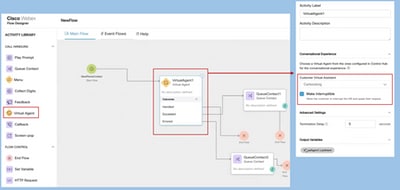
相關資訊
思科檔案
Google文檔